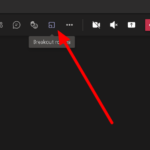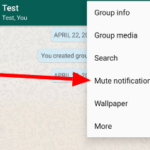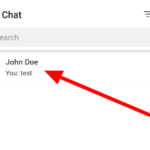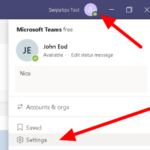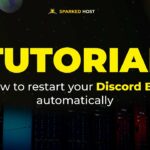¿Recibes innumerables notificaciones de algunas de tus conversaciones en Microsoft Teams? ¿Quiere desactivar estas alertas mientras está de descanso o de vacaciones? En cualquier caso, tenemos todo lo que necesitas. Siga nuestra guía a continuación y le mostraremos cómo silenciar conversaciones en su cuenta de Microsoft Teams.
Además de usar Microsoft Teams únicamente para sus reuniones y conferencias virtuales, también puede usarlo como plataforma para enviar mensajes en línea a sus compañeros de trabajo. Puede enviar mensajes a personas en la aplicación a través de chats grupales o conversaciones privadas.
Cuando alguien envía un mensaje a uno de sus chats, aparece una alerta en su dispositivo para notificarle. Esta función puede ayudarlo a mantenerse informado incluso cuando no esté en Microsoft Teams.
Sin embargo, tener un montón de notificaciones sonando en su teléfono puede molestarlo durante sus horas libres o distraerlo mientras trabaja en otras cosas. Afortunadamente, puedes silenciar conversaciones específicas en la aplicación.
Con eso en mente, aquí está nuestra guía rápida sobre cómo silenciar una conversación específica en Microsoft Teams.
Cómo silenciar un grupo específico en Microsoft Teams
Si encuentra que uno de sus chats o grupos en Microsoft Teams lo distrae, puede silenciar todas las notificaciones de esa conversación. De esta manera, puede concentrarse en mensajes y alertas más importantes de otras personas.
Puede silenciar conversaciones en Microsoft Teams ya sea que esté usando su teléfono o computadora. En nuestros tutoriales rápidos a continuación, le mostraremos cómo hacerlo en ambos dispositivos.
En en la aplicación de escritorio de Teams:
- Abra la aplicación de escritorio de Microsoft Teams o el cliente del navegador web e inicie sesión en su cuenta.
- Haga clic en » Chat » en la barra lateral izquierda.
- Coloca el cursor sobre la conversación que deseas silenciar y haz clic en Más opciones (icono de tres puntos).
- Haz clic en “ Silenciar ” en las opciones que aparecen en tu pantalla.
Una vez que silencie un chat, no recibirá actualizaciones de esa conversación. Sin embargo, recibirás una notificación cuando alguien te mencione directamente en su mensaje.
En la aplicación móvil de Teams:
- Abra la aplicación Microsoft Teams desde su pantalla de inicio o cajón de aplicaciones e inicie sesión en su cuenta.
- Toque » Chat » en la parte inferior de su pantalla.
- Abra uno de sus chats grupales o privados y toque Más opciones (icono de tres puntos) en la esquina superior derecha de la conversación.
- Seleccione » Silenciar chat » en el menú.
Así es como silencia las notificaciones de chats específicos en Microsoft Teams. Por otro lado, puede navegar a Configuración > Notificaciones para administrar sus alertas para todos sus chats, equipos, canales, personas y reuniones en la aplicación.
Tenga en cuenta que no hay forma de configurar un temporizador al silenciar una conversación en la aplicación. Deberá alternar la configuración de chat para activarlo o desactivarlo.
Conclusion
Ahora que sabe cómo silenciar sus notificaciones de chat en Microsoft Teams, puede continuar y tomar su descanso o vacaciones sin escuchar alertas de algunas de sus conversaciones en la aplicación. Sin embargo, recuerda que seguirás recibiendo notificaciones cuando alguien te mencione en sus mensajes.
¡Eso es todo de nosotros! Si desea obtener más consejos, trucos y tutoriales, visite nuestro sitio con regularidad y consulte nuestras publicaciones y actualizaciones diarias.